Tin công nghệ
Windows 10 có nhất thiết phải nâng cấp lên Windows 11?
Kể từ khi Microsoft phát hành Windows 11 vào năm 2021, nhiều người dùng đã đặt ra câu hỏi: “Windows 10 có nhất thiết phải nâng cấp lên Windows 11?” Mặc dù Windows 11 có nhiều tính năng mới và cải tiến, nhưng việc nâng cấp hay không phụ thuộc vào nhiều yếu tố, bao gồm nhu cầu sử dụng, phần cứng của máy tính, và thói quen cá nhân. Dưới đây là một số điểm cần cân nhắc khi quyết định có nên nâng cấp hay không.
1. Yêu cầu phần cứng
Windows 11 yêu cầu phần cứng cao hơn so với Windows 10, đặc biệt là đối với các yêu cầu về bộ vi xử lý, RAM, và card đồ họa. Cụ thể, Windows 11 yêu cầu một bộ vi xử lý 64-bit với ít nhất 1 GHz và 2 lõi, cùng với một TPM 2.0 (Trusted Platform Module) và Secure Boot. Điều này có nghĩa là một số máy tính cũ không đáp ứng được các yêu cầu này và không thể nâng cấp lên Windows 11.
Tuy nhiên, nếu máy tính của bạn đủ điều kiện, nâng cấp lên Windows 11 có thể mang lại một trải nghiệm mượt mà và tối ưu hơn, nhờ vào các cải tiến về hiệu suất và bảo mật.

2. Giao diện và trải nghiệm người dùng
Một trong những thay đổi rõ rệt nhất trong Windows 11 là giao diện người dùng. Microsoft đã làm mới toàn bộ giao diện với các góc bo tròn, thanh taskbar được căn giữa, và cửa sổ ứng dụng mượt mà hơn. Nếu bạn yêu thích sự thay đổi về giao diện và muốn trải nghiệm những tính năng mới như Snap Layouts, Snap Groups, hay widgets, Windows 11 có thể là một sự lựa chọn hấp dẫn.
Tuy nhiên, nếu bạn là người dùng quen thuộc với giao diện truyền thống của Windows 10 và không muốn thay đổi quá nhiều, việc tiếp tục sử dụng Windows 10 có thể là một sự lựa chọn hợp lý.
3. Tính năng mới và cải tiến
Windows 11 mang lại nhiều tính năng mới như cải thiện hiệu suất chơi game (DirectStorage, AutoHDR), tích hợp Microsoft Teams trực tiếp vào hệ điều hành, hỗ trợ các ứng dụng Android (qua Microsoft Store), và khả năng quản lý cửa sổ linh hoạt hơn với Snap Layouts và Snap Groups. Những tính năng này có thể hữu ích cho những người dùng yêu thích công nghệ mới và có nhu cầu sử dụng các tính năng này.
Tuy nhiên, Windows 10 vẫn cung cấp rất nhiều tính năng hữu ích và ổn định, bao gồm khả năng tương thích với đa dạng phần mềm và phần cứng. Nếu bạn không cảm thấy cần thiết phải sử dụng các tính năng mới này, Windows 10 vẫn hoàn toàn đủ đáp ứng nhu cầu sử dụng của bạn.
4. Bảo mật và cập nhật
Windows 11 đi kèm với những cải tiến đáng kể về bảo mật, như yêu cầu TPM 2.0 và Secure Boot để bảo vệ dữ liệu của người dùng. Nếu bảo mật là một mối quan tâm lớn đối với bạn, việc nâng cấp lên Windows 11 có thể mang lại lợi ích rõ rệt.
Tuy nhiên, Windows 10 vẫn nhận được hỗ trợ cập nhật bảo mật từ Microsoft cho đến tháng 10 năm 2025. Vì vậy, nếu bạn đang sử dụng Windows 10 và máy tính của bạn được cập nhật thường xuyên, bạn vẫn có thể yên tâm về tính bảo mật trong thời gian tới.
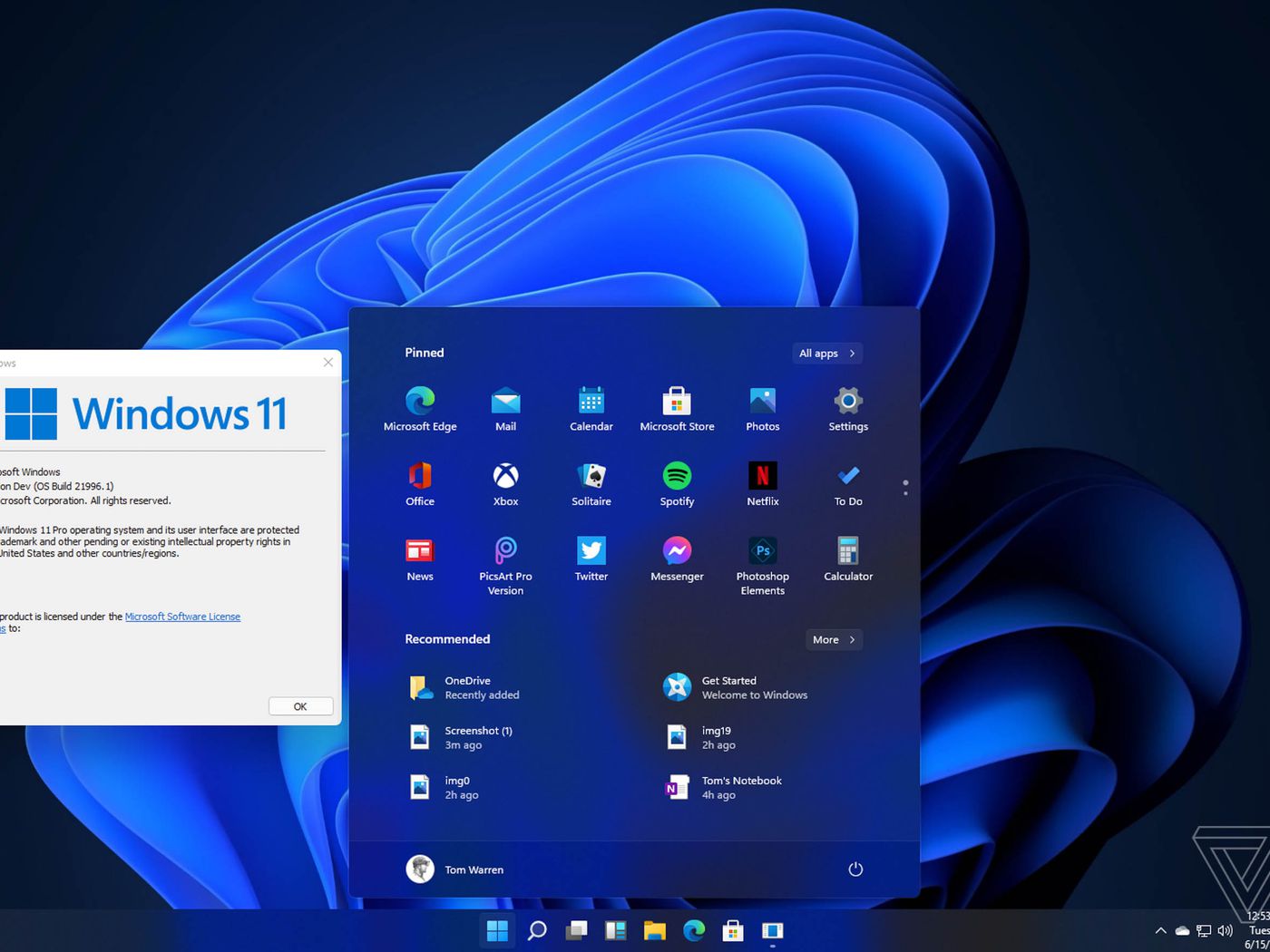
5. Chi phí và sự ổn định
Một yếu tố quan trọng khác là chi phí và sự ổn định. Việc nâng cấp lên Windows 11 hoàn toàn miễn phí đối với người dùng Windows 10, nhưng đôi khi việc nâng cấp lại gặp phải một số vấn đề tương thích phần mềm hoặc phần cứng. Nếu máy vi tính của bạn đang sử dụng Windows 10 mà không gặp phải vấn đề lớn, thì không nhất thiết phải nâng cấp ngay lập tức, trừ khi bạn muốn trải nghiệm các tính năng mới của Windows 11.
Việc nâng cấp từ Windows 10 lên Windows 11 là một quyết định cá nhân, tùy thuộc vào nhu cầu sử dụng, yêu cầu phần cứng và sở thích cá nhân của bạn. Nếu máy tính của bạn đáp ứng yêu cầu phần cứng và bạn muốn trải nghiệm những tính năng mới, Windows 11 sẽ là một lựa chọn hấp dẫn. Tuy nhiên, nếu bạn đang hài lòng với Windows 10 và không cần những tính năng mới, bạn vẫn có thể tiếp tục sử dụng Windows 10 cho đến khi hệ điều hành này không còn nhận được hỗ trợ từ Microsoft.